Ефект пазла, створений нами раніше потребує найголовніше - в каркасі. Не так давно Anna Mar # 237; a L # 243; pez L # 243; pez поділилася, буквально обдарувала нас якимсь шаблоном. все відразу і з радістю кинулися використовувати його, не замислюючись про створення свого власного, безжально розтягуючи улюблені фотографії, вгризалися в них невідповідним за розміром каркасом. Але сьогодні ми будемо вчитися ходити без допомоги мам і тат, і тим більше без допомоги сторонніх.
Забудемо про чужих уроках і будемо клепати свій власний.
Для початку потренуємося на двох пазлінках. Для цього на знадобляться два прямокутника і еліпси правильні - три штуки:
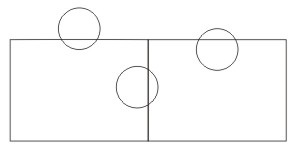
Прямокутники ми трохи підправимо - скориставшись функцією Convert to Curves трохи вигніть боку:
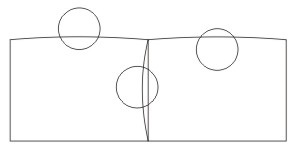
Тепер зробимо пару непевних кроків за допомогою набору інструментів Shaping (Arrange-> Shaping-> Shaping). Виділимо лівий верхній еліпс з лівим прямокутником і непохитною рукою застосуємо до них чудову функцію Weld:
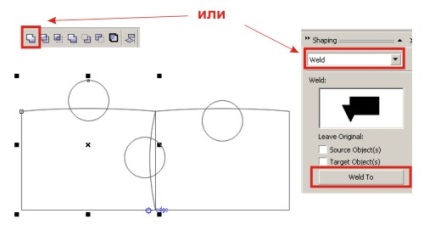
Аналогічно можна застосувати Weld до правого прямокутника і центральному еліпсу:
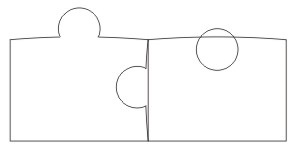
Залишилося попрацювати напільнічком. Треба зробити фігурну вирізку з лівої частини нашої конструкції в цьому нам допоможе функція Trim. Оскільки вирізаємо з лівої частини, то спочатку виділяємо ніж вирізаємо, а потім з чого:
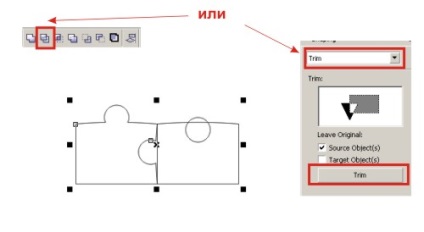
Тепер виділимо оставщиеся еліпс з правим пазлом і знову застосуємо до нього функцію Trim. Таким чином отримаємо два шматочки мозаїки:
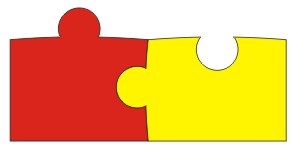
Пограти можна отримати пазловий каркас значних розмірів. Мене зараз вистачило тільки на пазл 4х4.
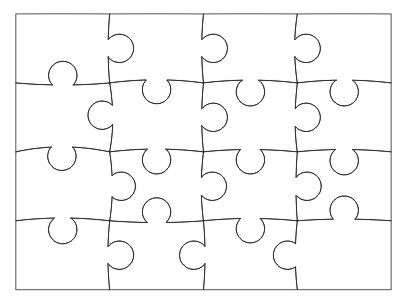
Каркас хороший тоді, коли його є до чого застосувати, наприклад, до фотографії. Каркас необхідно згрупувати Ctrl + G або Arrange -> Group. Вибираємо фотографію, краще звичайно щоб каркас був побільше, тоді його досить легко можна підігнати під фотографію без усіляких розтягування, найпростішим видаленням вилазять пазлів.
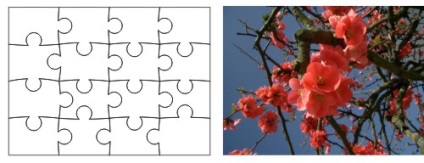
Виділяємо фотографію, використовуємо функцію Place Inside Container. (Effects -> Power Clip -> Place Inside Container) і з'явилася стрілкою з усією силою тиснемо на наш каркас. Якщо каркас підігнаний за розміром фотографії, тоді краще використовувати опцію Auto-сenter new PowerClip contents (Tools -> Option -> Edit). В іншому випадку вам доведеться гратися з шарами, щоб вибрати потрібний об'єкт, вирівнювати картинку щодо каркаса, розташовувати її над або під каркасом
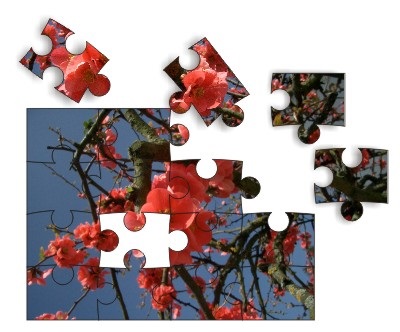
я спочатку орієнтувався на конкретну фотографію, тому змінювати нічого не довелося, але звичайно краще один раз попітніти, створивши великий пазл-каркас, щоб потім тільки користуватися плодами своєї праці.